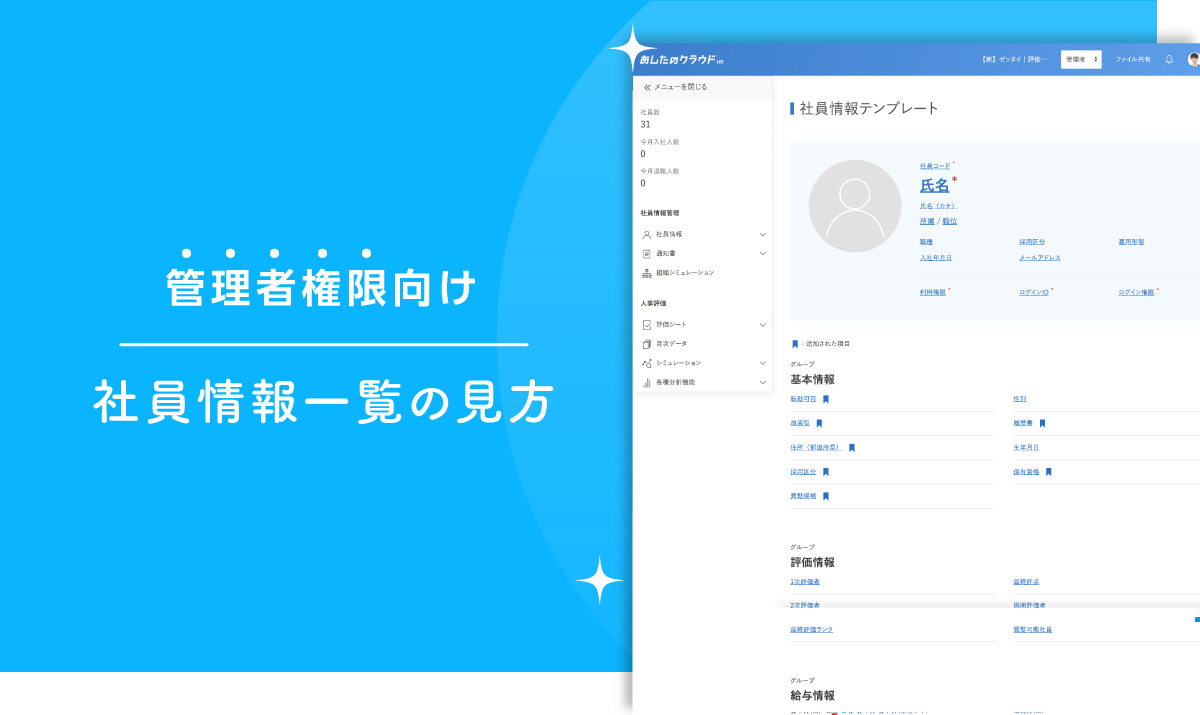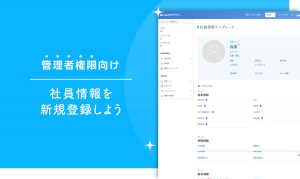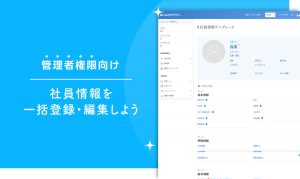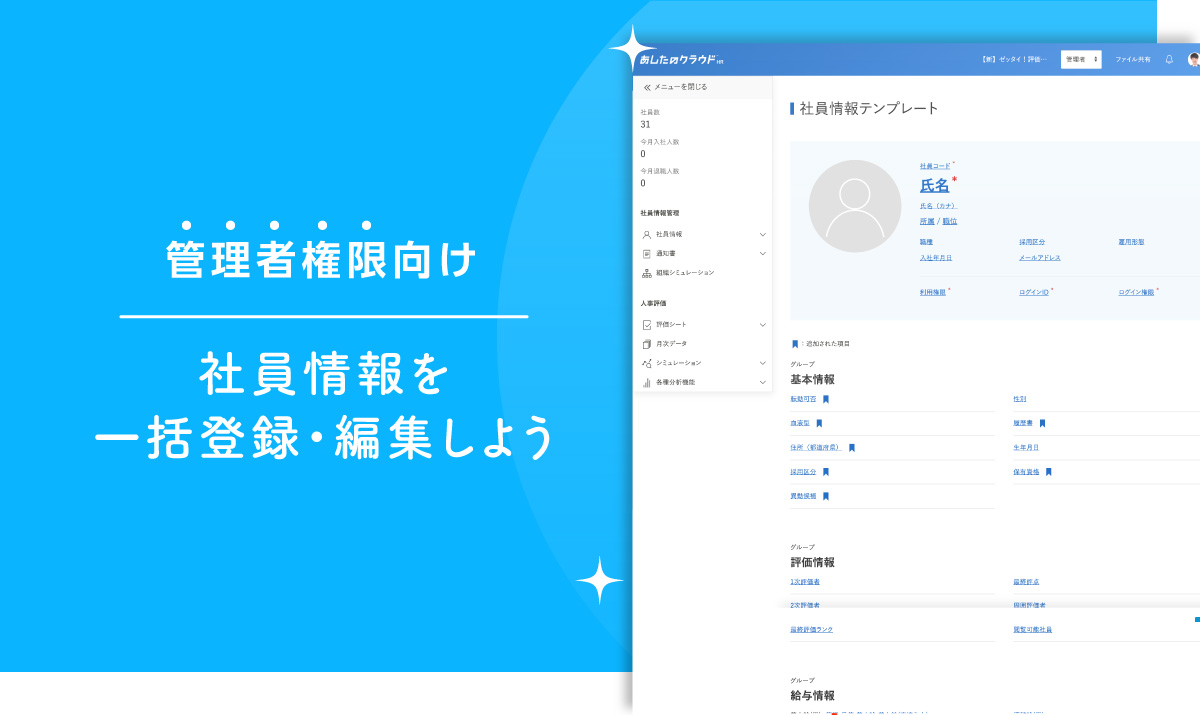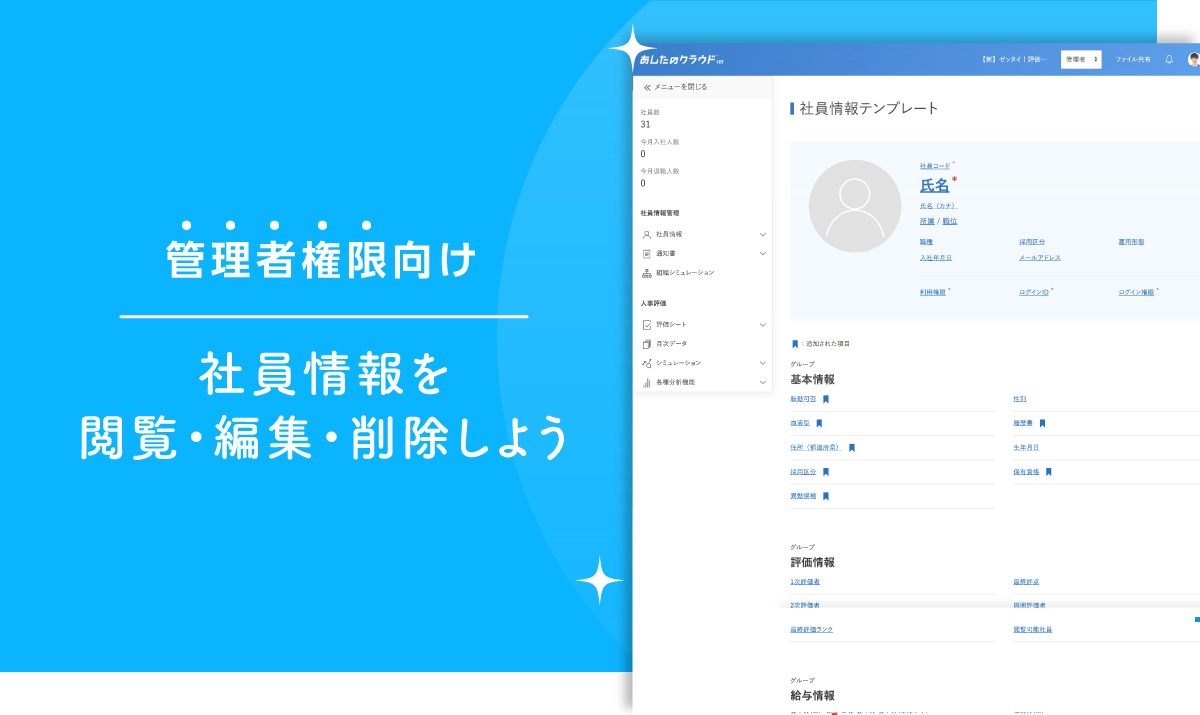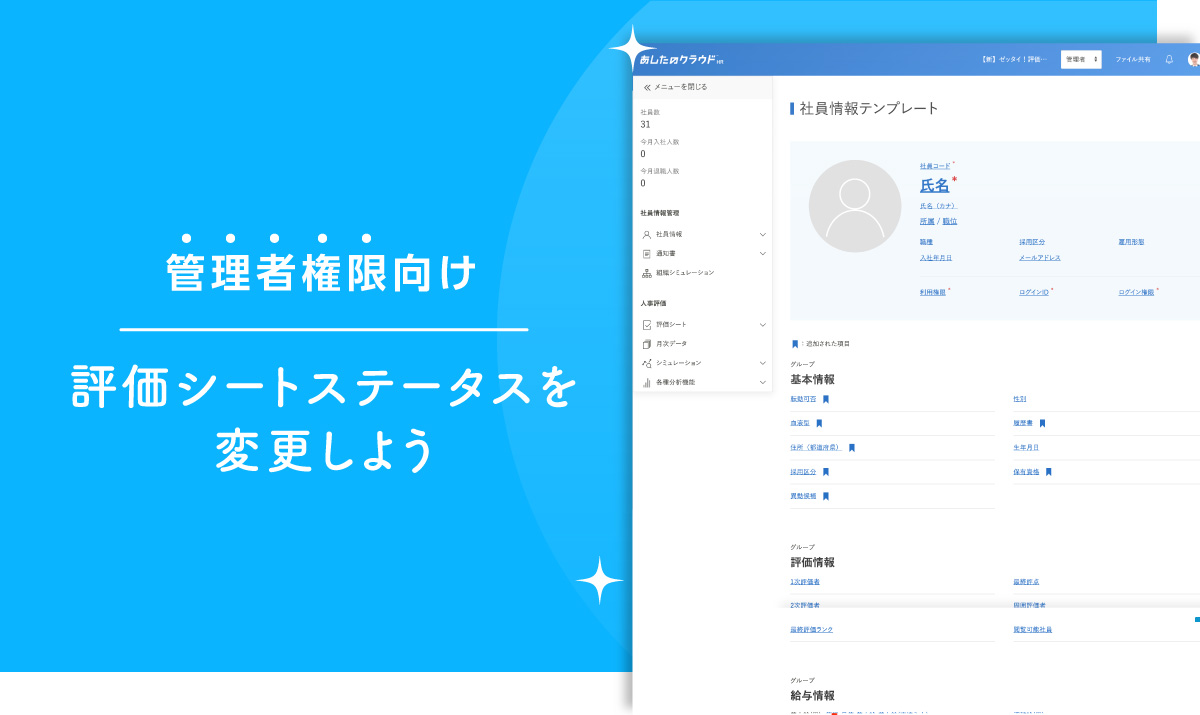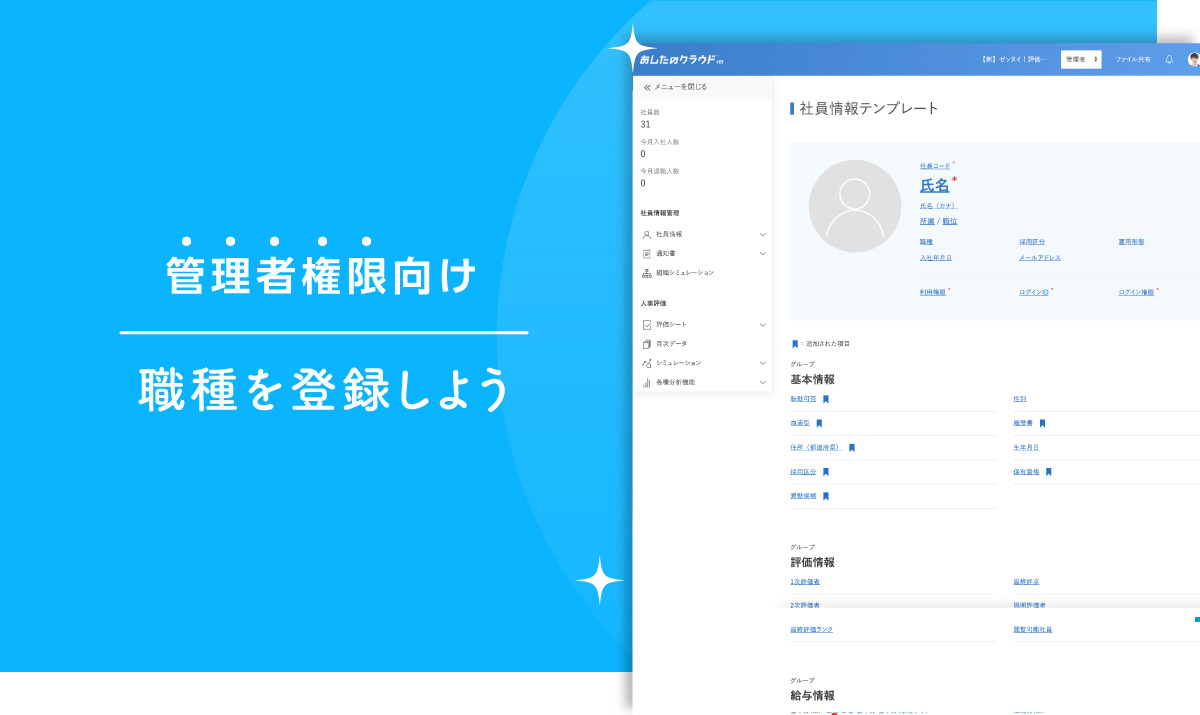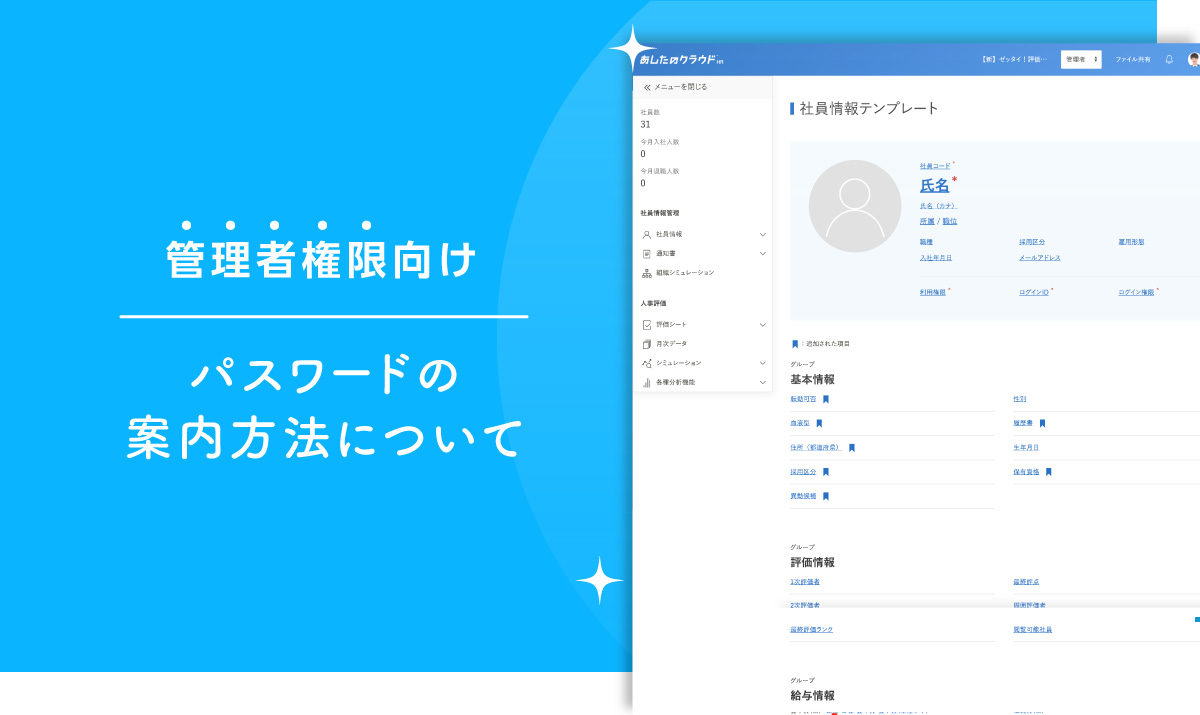社員情報一覧では、サイドメニューの社員情報管理の「社員情報」をクリックし、「社員一覧」をクリックすると遷移できます。
この記事では、社員情報一覧の味方について解説します。
社員情報一覧の見方
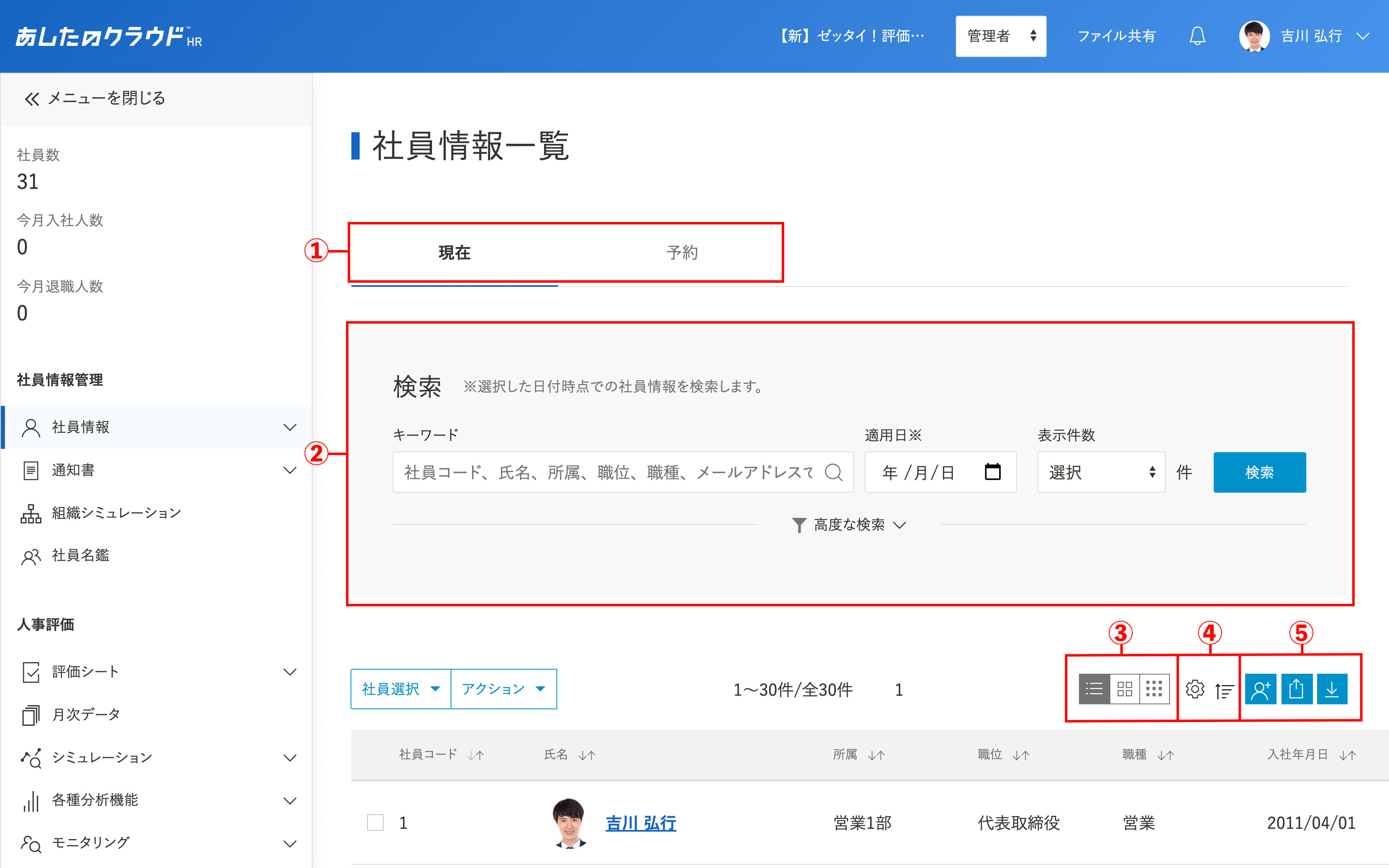
① 現在・予約タブ
「現在」タブには、現在登録されている社員情報が表示されます。
「予約」タブには、未来日予約されている社員情報が表示されます。
クリックすることで、タブを切り替えることができます。
② 検索ボックス
検索したい情報を入力・選択し「検索」をクリックすると、社員情報を検索できます。
「キーワード」では社員コード・氏名・所属・職位・職種・メールアドレスを入力して検索できます。
「高度な検索」をクリックすることで、詳細な検索画面が表示されます。
③ 表示タイプ
各表示タイプをクリックすることで、社員情報の表示タイプを切り替えることができます。
リスト型表示タイプ
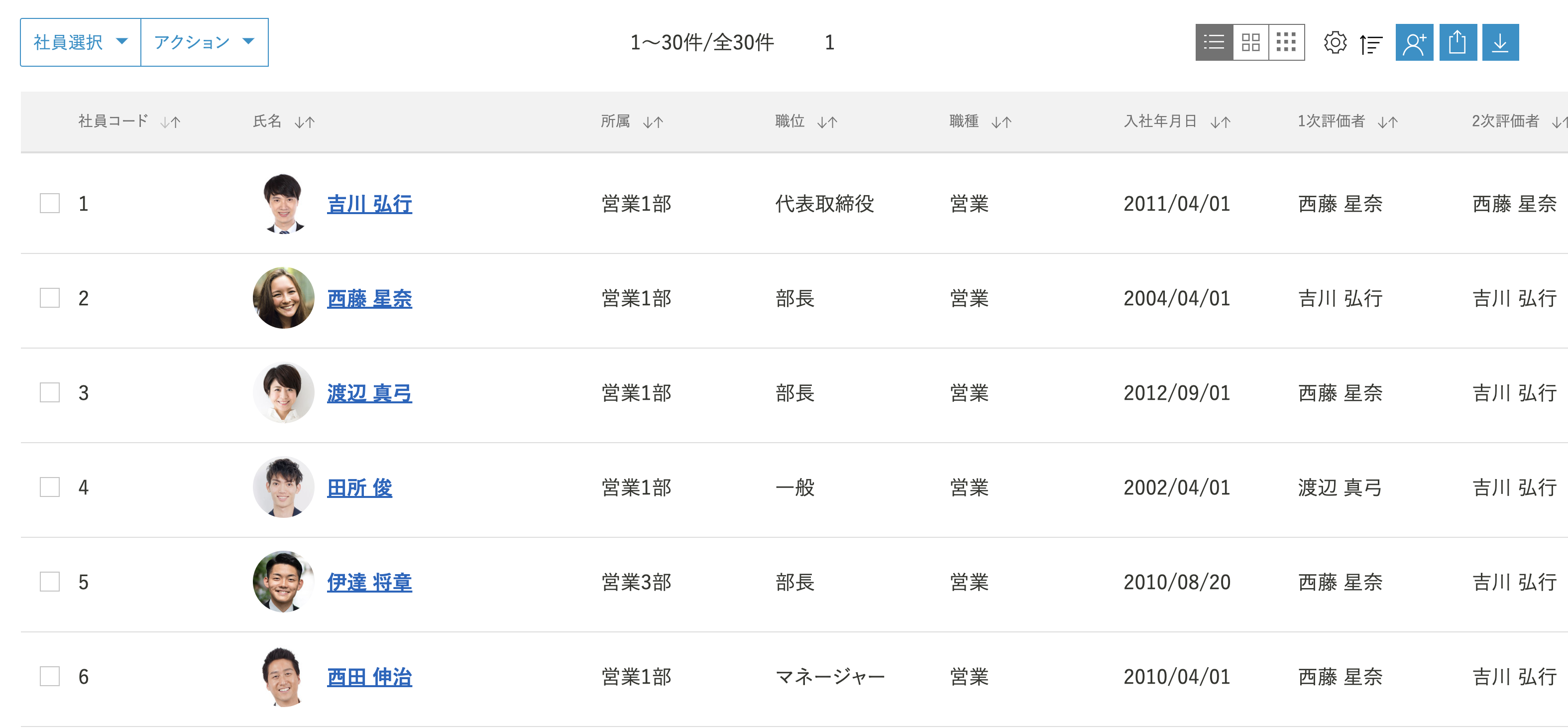
カード型表示タイプ(大)
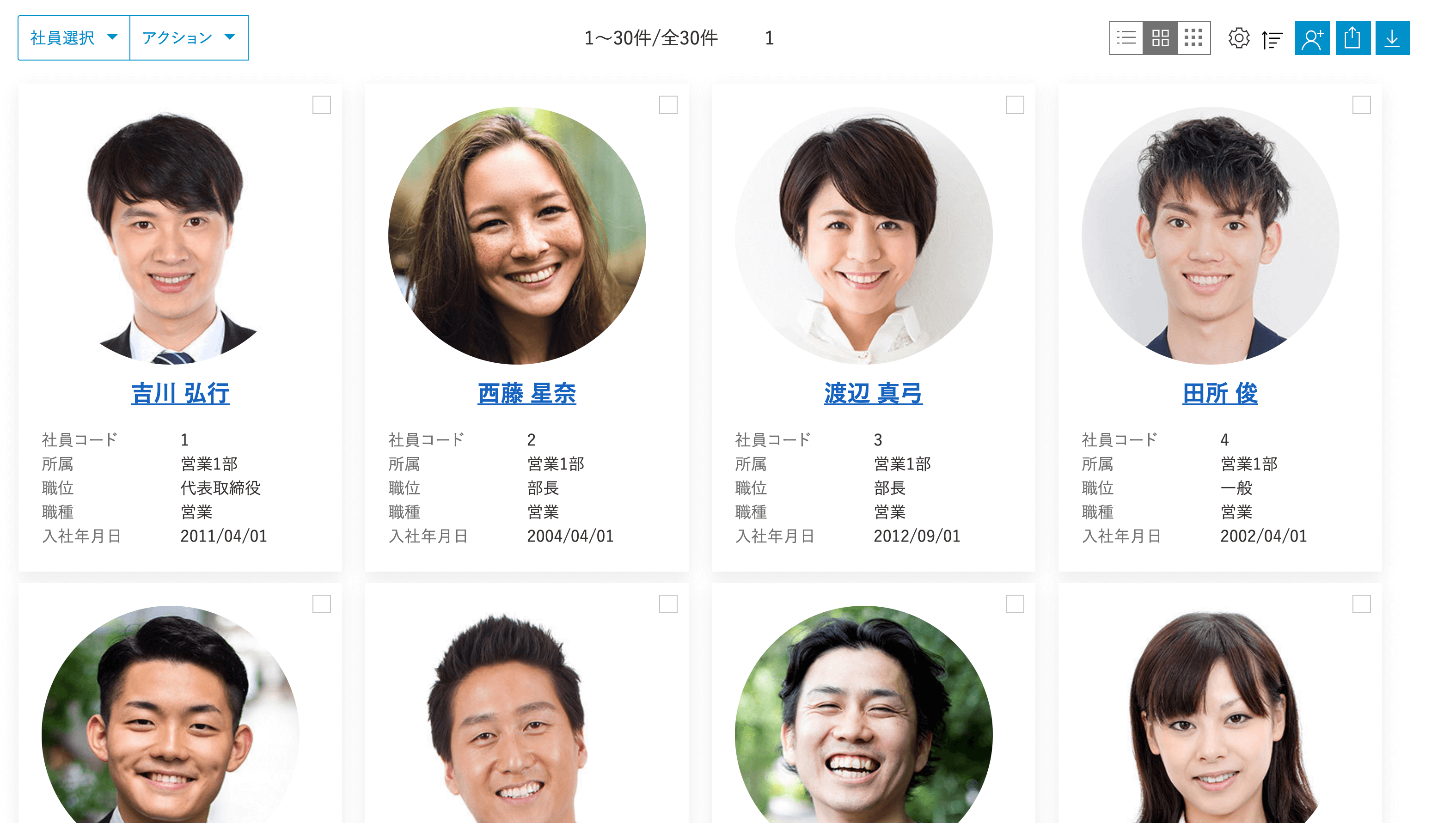
カード型表示タイプ(小)
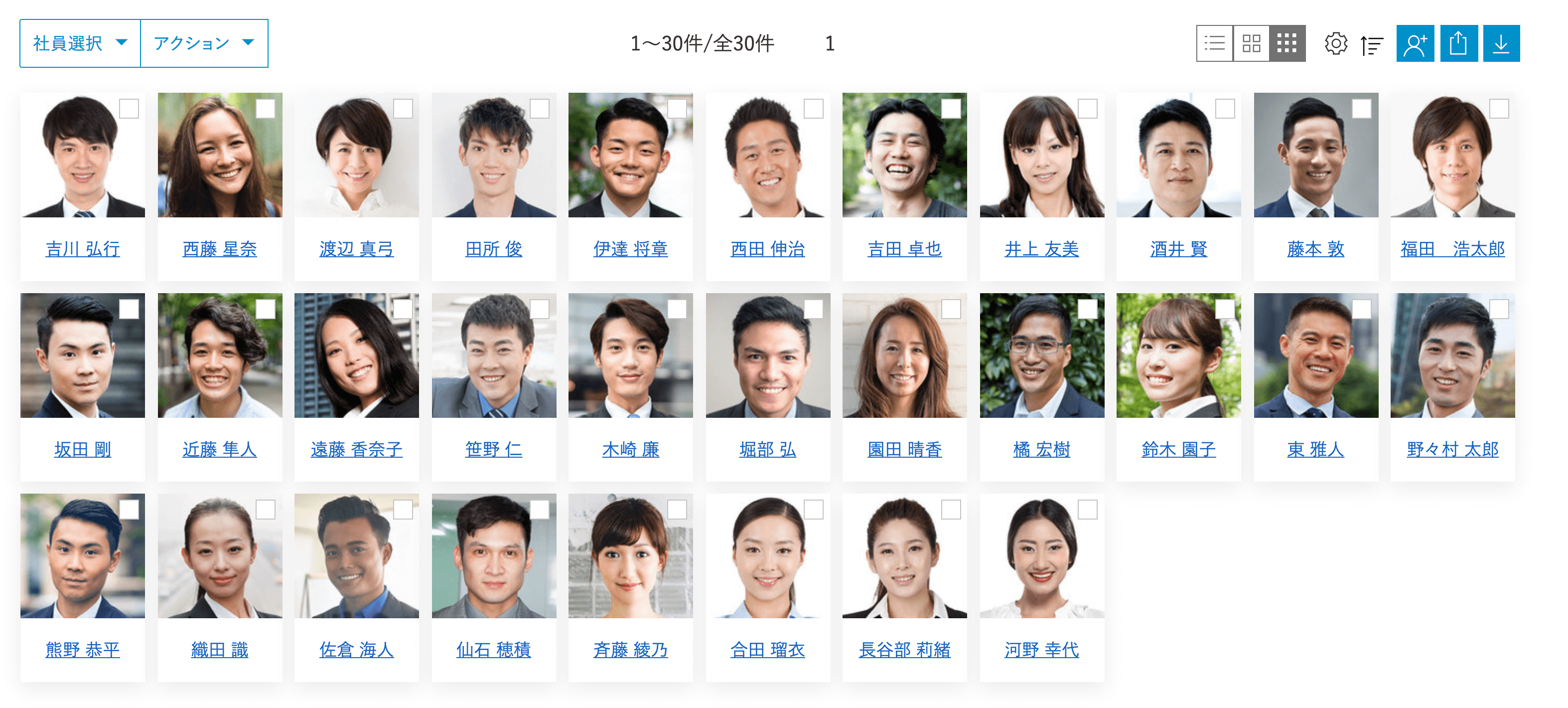
④ 表示項目・表示順設定
社員情報一覧の表示項目や、表示順を変更することができます。
社員情報の表示項目を変更できます。
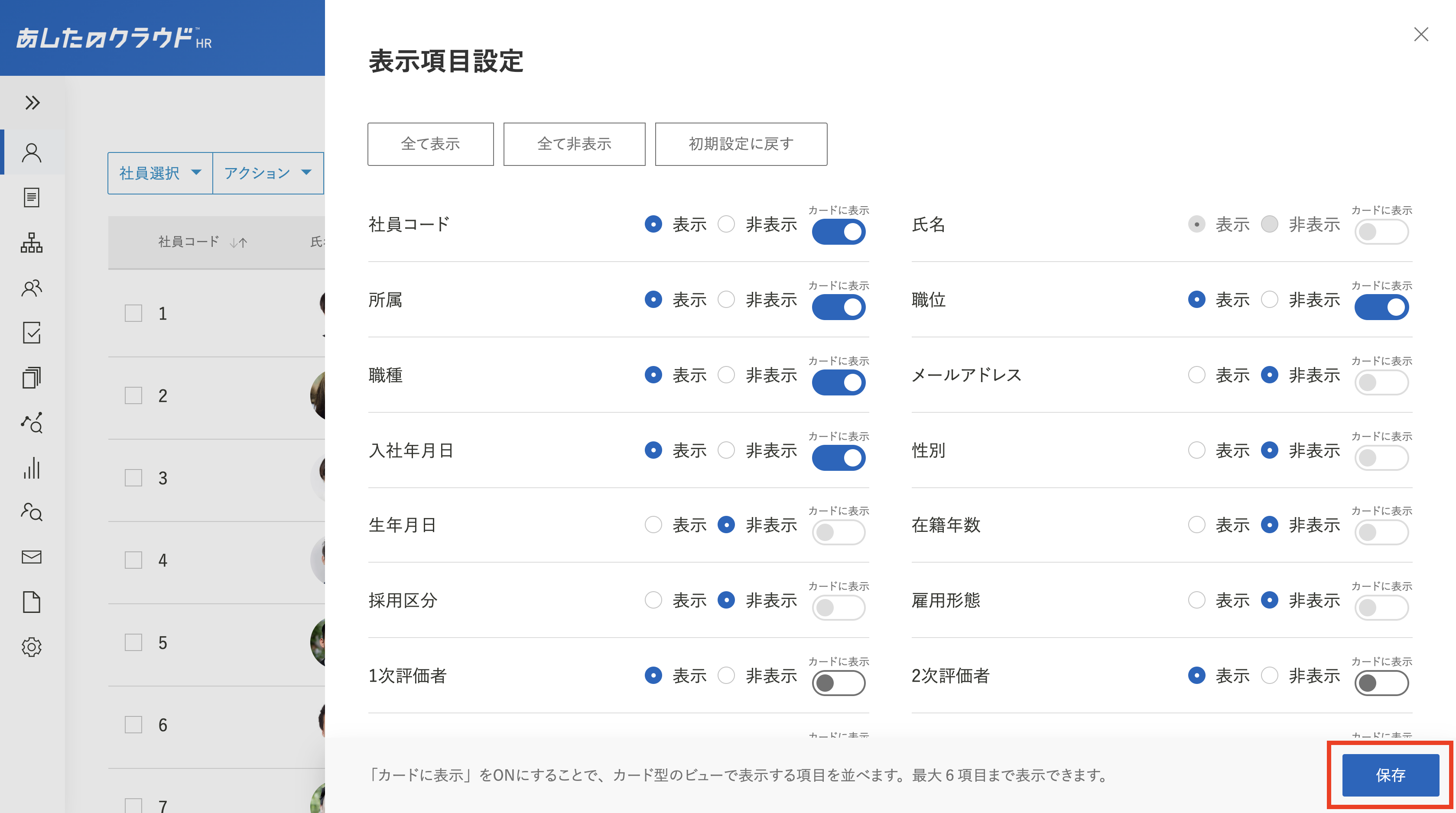
写真情報の表示の変更
社員情報の表示順を変更できます。「≡」をドラッグ&ドロップで並び順を変更することができます。
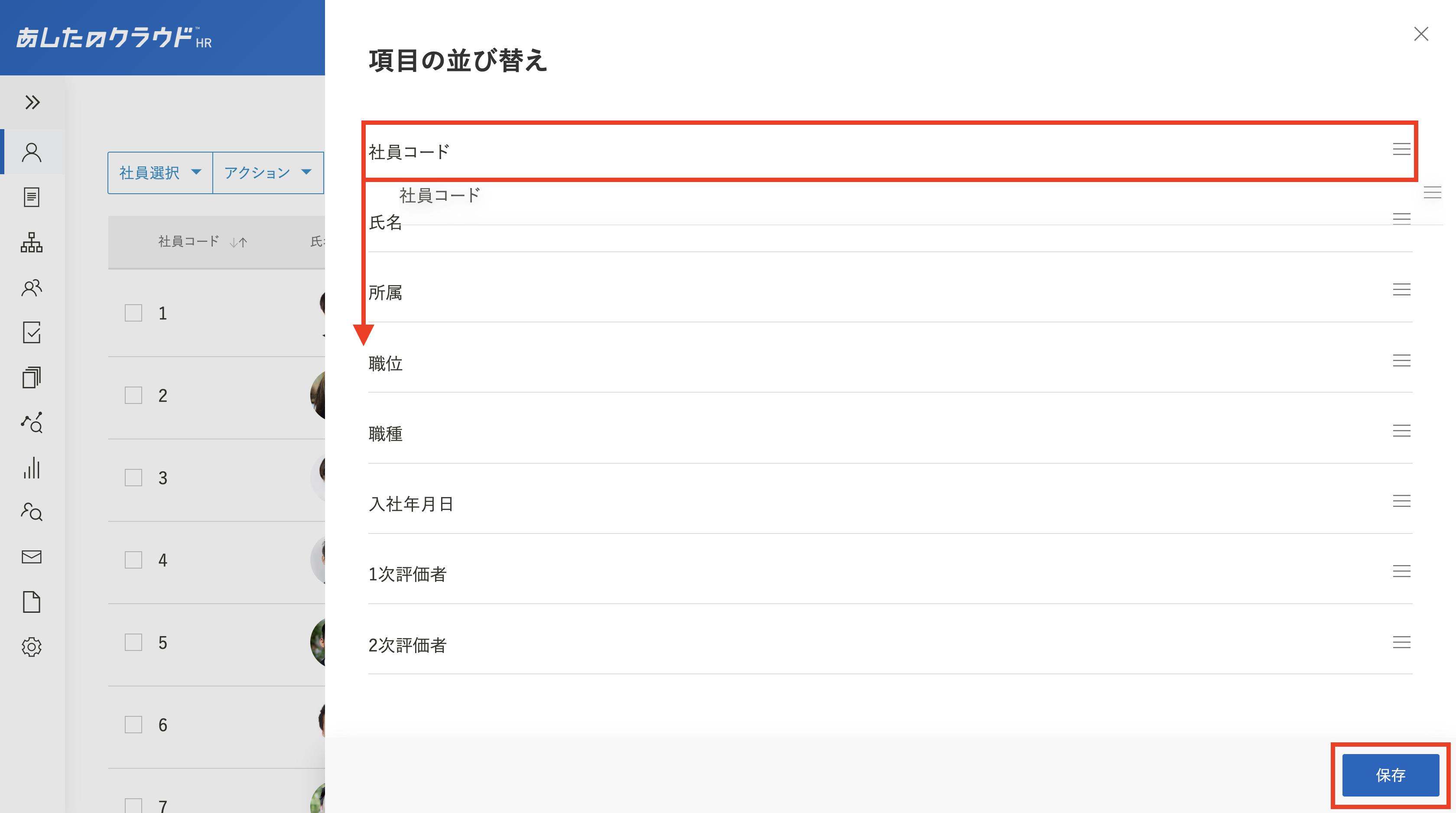
⑤ 社員情報登録・ダウンロード
社員情報の登録や、ダウンロードができます。
社員情報の新規登録
社員情報の新規登録ができます。登録方法は、社員情報を新規登録しようを参照してください。
一括登録画面
社員情報の一括登録画面に遷移します。登録方法は、社員情報を一括登録・編集しようを参照してください。
社員情報のダウンロード
さまざまな社員情報を、CSVやExcelでダウンロードできます。